SAMSUNG Galaxy S21+ 5G
Modifier un contact dans le répertoire en 6 étapes difficulté Débutant
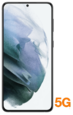
Votre téléphone
Samsung Galaxy S21+ 5G
pour votre Samsung Galaxy S21+ 5G ou Modifier le téléphone sélectionnéModifier un contact dans le répertoire
6 étapes
Débutant
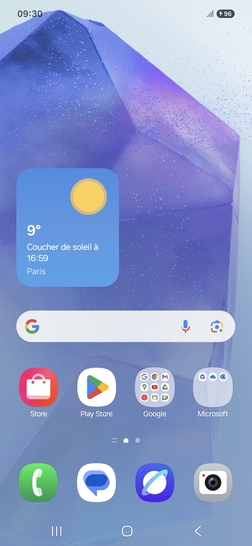
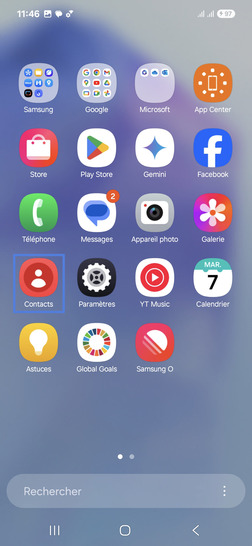
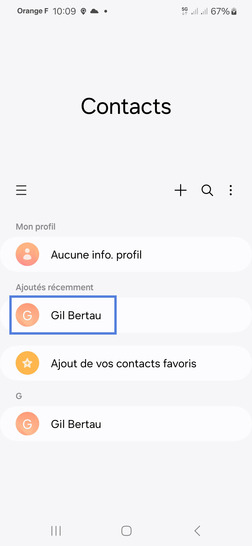
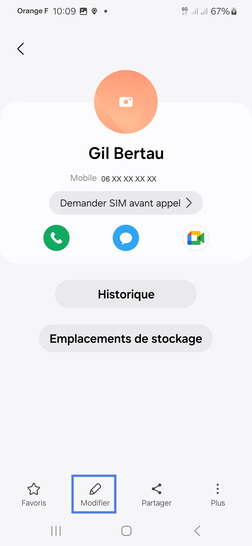
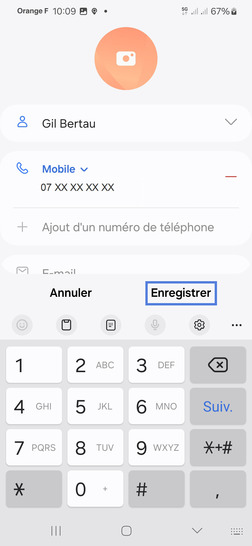
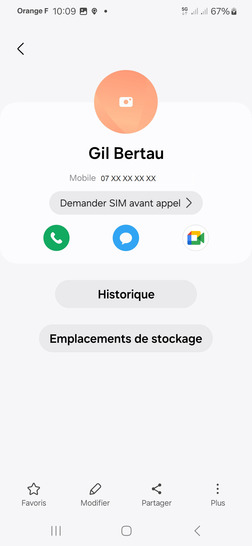
Bravo ! Vous avez terminé ce tutoriel.
Découvrez nos autres tutoriels